如何在Word 2013中应用样式集?在Word 2013的“主页”选项卡上的“字体”下拉列表的顶部,有两个条目:一个指定为标题,另一个指定为正文。如果使用这些设置而不是指定单个字体,则可以通过选择其他样式集来重新格式化文档。 甲样式集是字体,段落行间距,字符间距和缩进的预设组合。样式集使您可以快速更改文档的外观,而无需手动重新设置每个段落的格式。如果您手动应用了特定字体,则在应用其他样式集时不会看到更改。如果没有通过样式集获得预期的结果,请选择整个文档(按Ctrl + A),然后通过单击“主页”选项卡上的“清除格式”按钮或按Ctrl +空格键来清除格式。
- 在您的Word 2013文件中,双击文档标题。
- 选择“主页”→“清除所有格式”以删除已应用于所选文本的所有格式。请注意,手动格式已清除,但是从上一练习中应用的主题中选择的字体仍然保留。
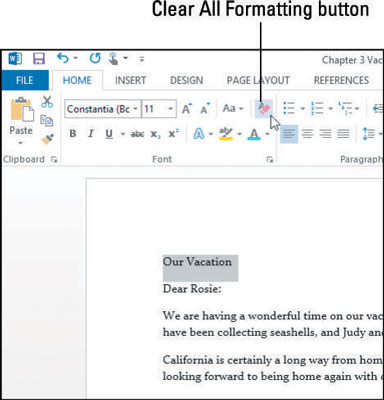
- 从“字体”下拉列表中,在列表顶部单击“ Calibri Light(标题)”或您喜欢的任何其他样式。标题文本更改为Calibri Light字体。
- 选择文档的其余部分(标题段落以外的所有内容)。然后打开“字体”下拉列表,然后在列表顶部选择“ Constantia(Body)”或任何其他样式。
- 单击功能区上的“设计”选项卡,然后单击“文档格式”组中的“更多”按钮。(这是带有箭头的水平线的向下箭头按钮。)出现可用样式集的列表。指向项目可以预览。指向样式集菜单上的每个样式集,一个接一个,然后查看文档的格式更改。
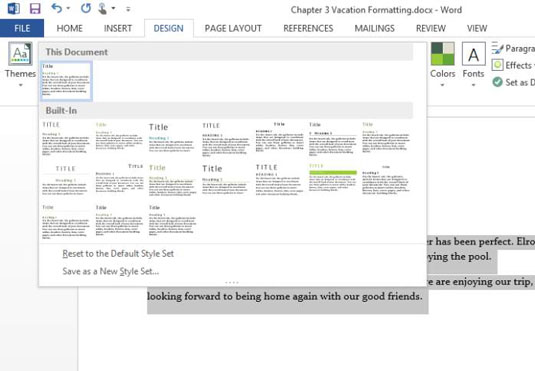
- 选择线条(独特)或任何其他样式。应用您选择的样式集。
- 双击标题,然后更改字体大小。然后单击远离文本以取消选择它。具有更改外观的文档如下所示。
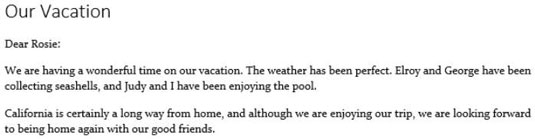
- 保存您的工作并关闭文档。
 office办公软件入门基础教程
office办公软件入门基础教程
